可以将辅助和枢轴效应器添加到角色控制装备,以提供其他级别的 IK 控制柄。请参见控制装备、效应器和枢轴。
 )。
)。 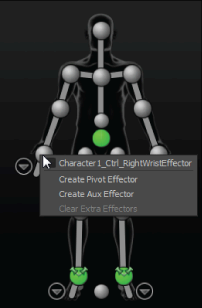
辅助或枢轴效应器位于相同的位置,并作为相应的 IK 效应器旋转。

在“控制”(Controls)选项卡中,效应器单元将更新,以表示效应器现在具有的辅助或枢轴效应器。
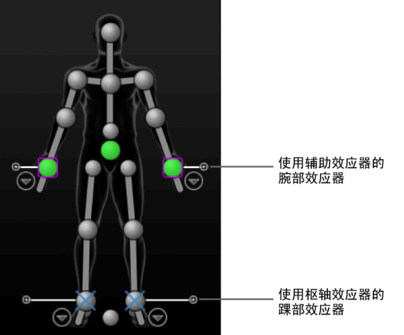
 。
。
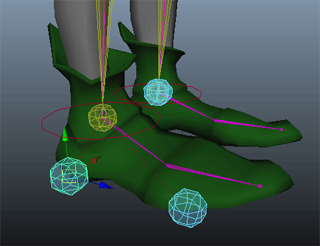
通过 D 和 Insert 热键,可以从装备中单独移动枢轴效应器。在不按住 D 或 Insert 键的情况下移动枢轴效应器,可以调整角色的位置。
 >“编辑 > 控制”(Edit > Controls),并禁用“对齐控制装备”(Align Control Rig)。
>“编辑 > 控制”(Edit > Controls),并禁用“对齐控制装备”(Align Control Rig)。
 。
。
 ),然后从显示的菜单中选择“清除附加效应器”(Clear Extra Effectors)。
),然后从显示的菜单中选择“清除附加效应器”(Clear Extra Effectors)。